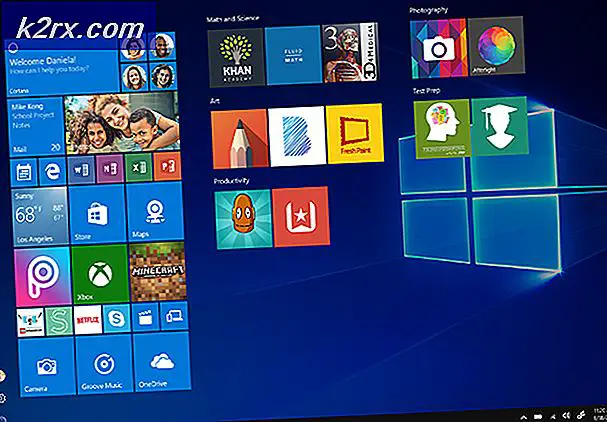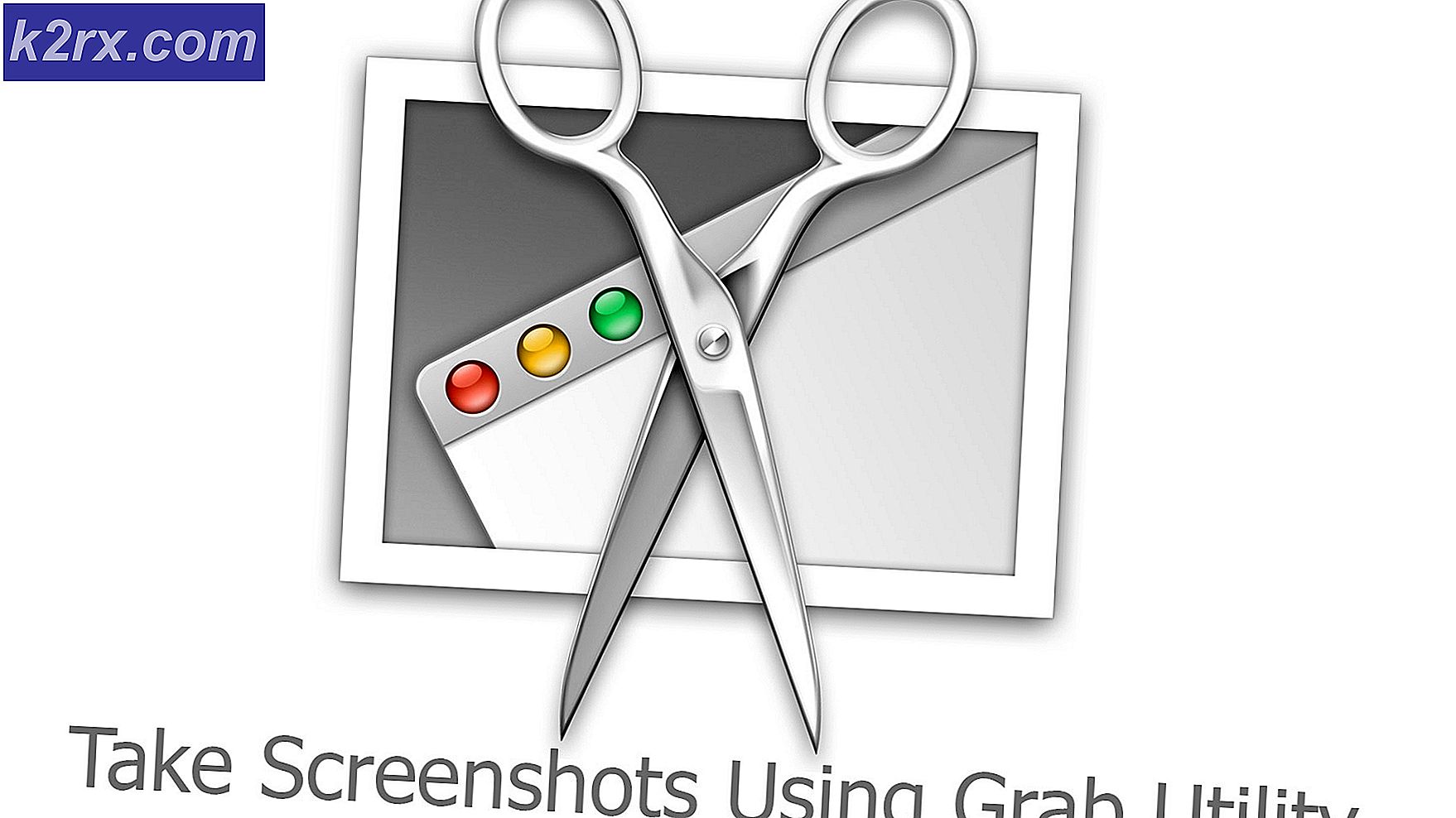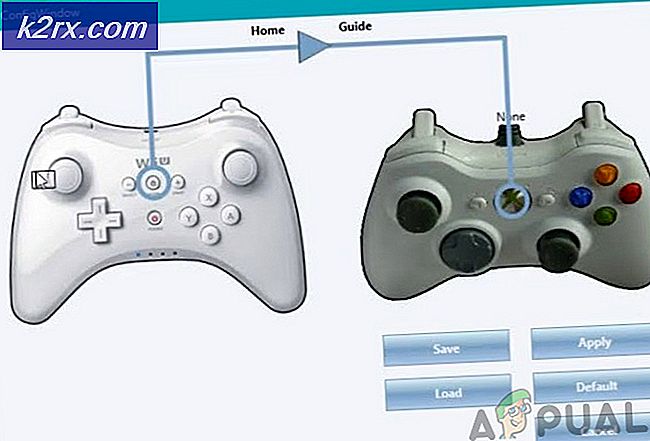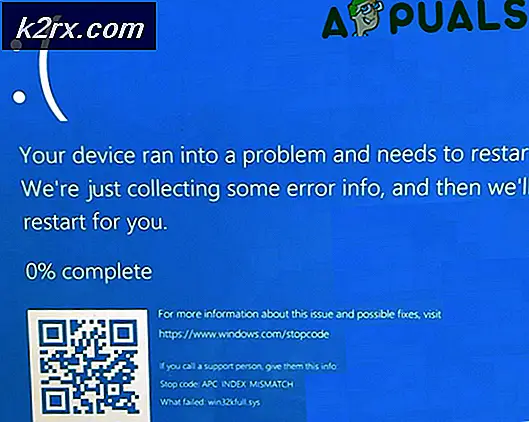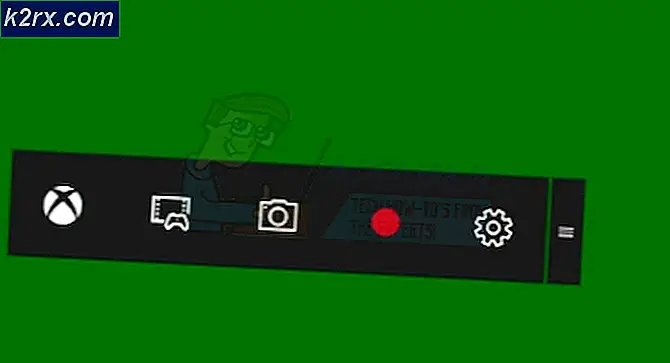Hoe type N met een Tilde op de top
De letter N met een tilde bovenaan (Ñ / ñ) vormt een geheel andere letter dan een geheel andere taal. Met de naam eñe, deze letter is een letter van het moderne Latijnse alfabet die behoort tot de Spaanse taal. Eñe is de letter die wordt gebruikt in woorden zoals jalapeño, piña colada en piñata die tot de Engelse taal behoren. Hoewel de letter wordt gebruikt in een aantal verschillende woorden die behoren tot de Engelse taal, is deze geen onderdeel van toetsenborden in de Engelse taal. Als dat het geval is, is het typen van eñe op een computer niet zo eenvoudig als het typen van de letter n op één.
De meeste mensen moeten echter om welke reden dan ook een eñe op een computer typen. Je kunt altijd de handmatige route kiezen en eenvoudig Ñ of ñ kopiëren van een externe bron, zoals een ander document of een webpagina die de letter bevat, wanneer je deze nodig hebt, maar dat is het lang niet, en als je kies ervoor om dit pad te verlaten. Je zult elke keer dat je de letter eñe nodig hebt naar een document of een webpagina met Ñ of ñ moeten zoeken. Zou het niet veel eenvoudiger zijn als je gewoon eñe zou typen met je toetsenbord? Wel, dat is het gewoon - u kunt dat absoluut!
Terwijl het typen van eñe met een toetsenbord in de Engelse taal niet zo eenvoudig is als het typen van een simpele n, is dit zeker mogelijk. In feite zijn er een aantal verschillende manieren om een eee in hoofdletters of kleine letters op een computer te typen, en de volgende zijn enkele van de absoluut beste:
Methode 1: Typ eñe met behulp van de Alt-code
Op een Windows-computer worden in elke taal speciale tekens gebruikt die de gebruiker kan typen, ook al zijn deze niet snel beschikbaar op zijn toetsenbord. Deze speciale tekens worden getypt met hun respectievelijke Alt-codes in plaats van gewoon op een knop op uw toetsenbord te drukken (omdat er geen is). Een van de speciale tekens van de Engelse taal op een Windows-computer is de letter eñe. Als u eñe overal in een Windows wilt typen met behulp van de Alt-code, moet u:
PRO TIP: Als het probleem zich voordoet met uw computer of een laptop / notebook, kunt u proberen de Reimage Plus-software te gebruiken die de opslagplaatsen kan scannen en corrupte en ontbrekende bestanden kan vervangen. Dit werkt in de meeste gevallen, waar het probleem is ontstaan door een systeembeschadiging. U kunt Reimage Plus downloaden door hier te klikken- Verplaats uw cursor naar het punt op uw scherm waar u Ñ of ñ wilt typen.
- Zorg ervoor dat het Num Lock van je toetsenbord is ingeschakeld, wat betekent dat je de numerieke toetsen kunt gebruiken.
- Houd de Alt- toets op uw toetsenbord ingedrukt.
- Met de Alt- toets ingedrukt, typt u ofwel 165 (om een hoofdletter te typen Ñ) of 164 (om een kleine letter te typen ñ).
- Laat de Alt- toets los. Zodra u de Alt- toets loslaat, verschijnt er een Ñ of ñ op de plaats waar uw cursor stond.
Methode 2: Configureer uw computer om de US-International toetsenbordindeling te gebruiken
Computers ondersteunen een groot aantal verschillende toetsenbordindelingen en een van deze toetsenbordindelingen is de US-International toetsenbordindeling. U kunt ook de letter eñe op een computer typen als u deze configureert om de US-International toetsenbordindeling te gebruiken. Hoewel deze methode werkt op computers die op een versie van het Windows-besturingssysteem worden uitgevoerd, werkt deze ook op computers die op vrijwel elk ander besturingssysteem worden uitgevoerd.
Nadat u uw computer hebt geconfigureerd om de US-International toetsenbordindeling te gebruiken, kunt u ñ typen door de Alt Gr- of Right Alt- toets ingedrukt te houden en n te typen terwijl u de toets ingedrukt houdt, door de toets los te laten nadat u op n hebt gedrukt . Als alternatief kunt u, met uw computer geconfigureerd om de US-International toetsenbordindeling te gebruiken, ook typen door eenvoudig een tilde ( ~ ) in te voeren gevolgd door n, en deze zal automatisch veranderen in ñ .
Methode 3: De letter eñe typen in Microsoft Word
Methoden die kunnen worden gebruikt om Ñ of ñ te typen in vrijwel elk onderdeel van het Windows-besturingssysteem, een methode die specifiek kan worden gebruikt om de letter eñe in een Word-document te typen, bestaat ook en is uiterst eenvoudig. Als u de letter eñe in Microsoft Word wilt typen, hoeft u alleen maar het volgende te doen:
- Verplaats uw cursor naar het punt op uw scherm waar u Ñ of ñ wilt typen.
- Druk op Ctrl + Shift + Tilde ( ~ ) en laat vervolgens de toetsen los.
- Type N of n, en zodra je dat doet, zal wat je op je scherm ziet respectievelijk Ñ of ñ zijn.
PRO TIP: Als het probleem zich voordoet met uw computer of een laptop / notebook, kunt u proberen de Reimage Plus-software te gebruiken die de opslagplaatsen kan scannen en corrupte en ontbrekende bestanden kan vervangen. Dit werkt in de meeste gevallen, waar het probleem is ontstaan door een systeembeschadiging. U kunt Reimage Plus downloaden door hier te klikken